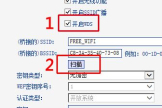tplink路由器中继设置教程(tplink路由器中继怎么设置)
随着互联网的发展,家庭和办公室对于无线网络的需求越来越大。由于信号覆盖范围有限,有些区域可能无法完全覆盖无线网络。针对这个问题,TP-Link 路由器提供了中继设置功能,可以帮助扩展无线网络的覆盖范围。

一、了解中继设置的原理 路由器中继是通过将一个无线路由器连接到另一个无线路由器来扩展无线网络的覆盖范围。主路由器负责连接到互联网,而中继路由器则通过接收主路由器的信号并转发信号来扩展网络覆盖范围。
二、准备工作 在进行中继设置之前,确保你已经准备好以下物品:
1. TP-Link 路由器:主路由器和中继路由器。 2. 一个电脑或其他设备,用于配置路由器。
三、设置主路由器
1. 将主路由器连接到电脑上,通过网线或者无线连接。 2. 打开浏览器,输入主路由器的 IP 地址(通常是 192.168.1.1)并按回车键。 3. 输入管理员用户名和密码登录路由器的管理界面。 4. 找到无线设置选项,选择启用无线功能,并设置一个唯一的 SSID(无线网络名称)和密码。 5. 确认设置,并重启主路由器。
四、设置中继路由器
1. 将中继路由器连接到电脑上,通过网线或者无线连接。 2. 打开浏览器,输入中继路由器的 IP 地址(通常是 192.168.0.1)并按回车键。 3. 输入管理员用户名和密码登录路由器的管理界面。 4. 找到无线设置选项,选择启用无线功能,并设置与主路由器相同的 SSID 和密码。 5. 在无线设置中找到中继设置选项,并选择使用中继模式。 6. 输入主路由器的 SSID 和密码,并保存设置。 7. 重启中继路由器。
五、测试中继设置
1. 通过无线连接将电脑或其他设备连接到中继路由器。 2. 打开浏览器,访问一个网站,确保无线网络连接正常。 3. 在中继路由器的管理界面中查看网络状态,确认连接到主路由器。